Prišla druhá hlavná zostava od „rozdelenia“ kanálov v programe Windows Insider. Kanál pre vývojárov systému Windows 11, ktorý je teraz samostatný a môže ho spoločnosť Microsoft bezplatne preskúmať, predstavuje novú možnosť vyhľadávacieho poľa na pracovnej ploche systému Windows.
Pripomíname, že keďže kanál pre vývojárov testuje koncepty a nápady, neznamená to, že toto vyhľadávacie pole na pracovnej ploche bude v budúcom vydaní systému Windows sprístupnené každému. Spoločnosť Microsoft na to vopred upozorňuje a na skutočnosť, že aj po reštarte a inštalácii tejto zostavy nemusia túto funkciu vidieť všetci zasvätenci systému Windows. V každom prípade sa zdá, že je to súčasť nového modelu spoločnosti Microsoft „vystavovania ľahkého interaktívneho obsahu na pracovnej ploche Windows“ podľa dnešného protokolu zmien.
Môžete to vidieť na tom, ako sa vyhľadávacie pole zobrazuje a žije čisto v strede pracovnej plochy. Vyzerá to veľmi pripomínajúce funkciu Spotlight v MacOS a trochu aj plávajúci panel vyhľadávania, ktorý sa prvýkrát objavil v systéme Windows 10 Redstone 4 v roku 2017. Komu sa to nepáči, môže ho odstrániť kliknutím pravým tlačidlom myši na plochu a „Zobraziť ďalšie možnosti“ a prepnutím možnosti „Zobraziť vyhľadávanie“.
Celkovo sa toto vyhľadávacie pole javí ako rýchly spôsob, ako otvoriť Edge a ďalší online obsah, a sme si istí, že sa to niektorým ľuďom bude páčiť – zdá sa však, že čoskoro by mohlo byť na ceste viac podobných vecí. V protokole zmien to Microsoft spomína ako „prvý prieskum v tejto oblasti“, keď hovorí o interaktívnom obsahu na pracovnej ploche Windows. To sú však len špekulácie. Tu sú ďalšie poznámky z changelogu.
- Teraz by sa mali zobraziť navrhované akcie pre viac formátov dátumu a času.
- Vyriešené niektoré problémy s určitými formátmi pri kopírovaní dátumu a/alebo času.
- Vylepšený celkový výkon a spoľahlivosť funkcie.
- Opravený problém, ktorý mohol spôsobiť zlyhanie Nastavenia pri otvorení a prezeraní grafu využitia batérie.
- Vylepšený výkon zobrazovania sietí Wi-Fi po povolení pripojenia Wi-Fi v časti Wi-Fi v rýchlych nastaveniach.
- Vyriešený problém, ktorý viedol k nečitateľnému textu na stránke Výkon, keď bola povolená kontrastná téma.
- Opravený problém, ktorý mohol spôsobiť zastavenie služby Windows Update a vrátenie aktualizácií pre používateľov WSA.
- Vykonalo sa nejaké úsilie na vyriešenie zaseknutia v animácii kolesa postupu pri aktualizácii na novú zostavu.
V tomto vydaní sú známe tri problémy. Po prvé, niektoré hry, ktoré používajú Easy Anti-Cheat, môžu zlyhať alebo spôsobiť kontrolu chýb vášho počítača. V druhom prípade niektoré aplikácie na celej obrazovke (napr. prehrávače videa) zabraňujú viditeľnosti živých titulkov. Nakoniec, niektoré aplikácie umiestnené v hornej časti obrazovky a zatvorené pred spustením živých titulkov sa znova spustia za oknom živých titulkov umiestneným v hornej časti.
Súbory ISO pre túto zostavu sú k dispozícii aj vtedy, ak si chcete vydanie stiahnuť ručne a vyčistiť ho. Šťastné sťahovanie, Windows Insiders!
FAQ
Ako skontrolovať aktualizáciu systému Windows 11 build 25120?
Krok 2: Pripojte sa k Dev Channel programu Windows Insider Program. Krok 3: Prejdite na Štart > Nastavenia > Aktualizácia a zabezpečenie > Windows Update. Krok 4: Kliknite na tlačidlo Skontrolovať aktualizácie a zistite, či je k dispozícii Windows 11 build 25120. Táto aktualizácia má názov Windows 11 Insider Preview 25120.1000 (rs_prerelease) v službe Windows Update.
Ako nainštalovať Windows 11 do kanála pre vývojárov?
Ak ste stále používateľom systému Windows 10, ale chcete zažiť zostavy systému Windows 11 v kanáli pre vývojárov, môžete to urobiť podľa tohto sprievodcu: Krok 1: Skontrolujte, či váš počítač dokáže spustiť systém Windows 11. Krok 2: Pripojte sa ku kanálu pre vývojárov programu Windows Insider. Krok 3: Prejdite na Štart > Nastavenia > Aktualizácia a zabezpečenie > Windows Update.
Čo znamená nová zostava kanála Windows 10 Dev?
Nová zostava neprináša nič nové, pretože ide o kumulatívnu aktualizáciu, s ktorou spoločnosť testuje svoje servisné kanály, ako je často známe.Spoločnosť Microsoft teraz často vydáva servisné aktualizácie, pretože zostavenia kanála pre vývojárov žiaria novými a pripravovanými funkciami.
Dostane kanál Windows 11 Dev ako prvý aplikácie pre Android?
Používatelia Windows 11 Beta Channel teraz môžu aplikácie pre Android, ale prekvapivo to isté nie je k dispozícii pre Insiderov v rámci kanála Dev. Bolo by vám odpustené, keby ste si mysleli, že novú funkciu dostane predovšetkým kanál pre vývojárov.
Ako sa prihlásiť do Windows 11 Dev a beta kanála?
Ak sa chcete zaregistrovať do kanála pre vývojárov, zadajte 1. Ak sa chcete pripojiť ku kanálu Beta, zadajte 2. Pre kanál ukážky vydania použite číslo 3. Stlačte kláves Enter a reštartujte Windows 11. Hotovo! Upozorňujeme, že pri každej inštalácii nových verzií z kanála Dev sa zobrazí okno informujúce o nekompatibilite vášho PC s novým OS.
Ako inovovať na Windows 11 pomocou kanála pre vývojárov?
Navigácia v tomto návode: 1 Metóda 1: Inovujte na Windows 11 manuálnou registráciou v kanáli pre vývojárov 2 Metóda 2: Inovujte na Windows 11 registráciou do kanála pre vývojárov pomocou skriptu 3 Metóda 3: Inovujte alebo vyčistite inštaláciu systému Windows 11 vytvorením hybridu ISO 4 Metóda 4: Inovujte nahradením súboru kontroly kompatibility
Ako nainštalovať podsystém Windows pre Android na kanál Windows 11 Dev?
Takto to vyzerá na našom PC. Príkaz spustíte stlačením klávesu enter. Zobrazí sa správa zobrazujúca „Postup operácie nasadenia“ a po dokončení sa do vášho počítača s kanálom Windows 11 Dev nainštaluje podsystém Windows pre Android. Po dokončení napíšte Exit a potom stlačte Enter, aby ste ukončili Powershell.
Ako získam Windows 11 build 25120?
Krok 1: Skontrolujte, či váš počítač dokáže spustiť systém Windows 11. Krok 2: Pripojte sa k Dev Channel programu Windows Insider Program. Krok 3: Prejdite na Štart > Nastavenia > Aktualizácia a zabezpečenie > Windows Update. Krok 4: Kliknite na tlačidlo Skontrolovať aktualizácie a zistite, či je k dispozícii Windows 11 build 25120.
Ako zistím, či je Windows 11 aktuálny?
Windows 11 je navrhnutý tak, aby automaticky kontroloval aktualizácie.Ak chcete manuálne vyhľadať, či sú k dispozícii aktualizácie, môžete použiť pokyny uvedené nižšie. Kliknite na tlačidlo Štart (ikona Windows) a potom vyberte Nastavenia (ikona ozubeného kolieska). V ponuke vľavo vyberte položku Windows Update.
Ako skontrolujem aktualizácie v systéme Windows 11?
Windows 11 je navrhnutý tak, aby automaticky kontroloval aktualizácie. Ak chcete manuálne vyhľadať, či sú k dispozícii aktualizácie, môžete použiť pokyny uvedené nižšie. Kliknite na tlačidlo Štart (ikona Windows) a potom vyberte Nastavenia (ikona ozubeného kolieska). V ponuke vľavo vyberte položku Windows Update. Kliknite na Skontrolovať aktualizácie.
Čo je to kanál pre vývojárov v systéme Windows 10?
Dev Channel je miesto, kde sa zavádzajú nové funkcie na počiatočné testovanie, bez ohľadu na to, v ktorom vydaní Windowsu nakoniec skončia. Tento kanál je najlepší pre technických používateľov a vývojárov a zostavy v ňom môžu byť nestabilné a chybné.
Ako inovovať z Windows 10 na Windows 11?
Môžete to urobiť aj z počítača v aplikácii Nastavenia systému Windows. Pred inováciou musíte najprv skontrolovať verziu systému Windows zadaním winver do príkazu run. Najprv môžete aktualizovať svoje okná na tie, ktoré chcete inovovať na Windows 11 pomocou programu Windows Insider. Otvorte Nastavenia systému Windows a potom kliknite na Aktualizácia a zabezpečenie.
Ako inovovať na Windows 11 pomocou programu Windows Insider?
Najprv môžete aktualizovať svoje okná na tie, ktoré chcete inovovať na Windows 11 pomocou programu Windows Insider. Otvorte Nastavenia systému Windows a potom kliknite na Aktualizácia a zabezpečenie. Skontrolujte, či je váš systém Windows aktuálny. V nastaveniach systému Windows sa zaregistrujte do kanála Insider Preview Dev Channel
Čo je zostava Windows 11 Preview pre beta kanál?
Od Windows 11 Insider preview build 22000.100, Microsoft začal zavádzať náhľad build pre vývojárov aj Beta kanál. Predtým boli ukážkové zostavy systému Windows 11 dostupné iba na kanáli pre vývojárov (predchádzajúce ukážkové zostavy Windows 11 Insider nie sú dostatočne stabilné na to, aby boli vydané na kanále Beta).


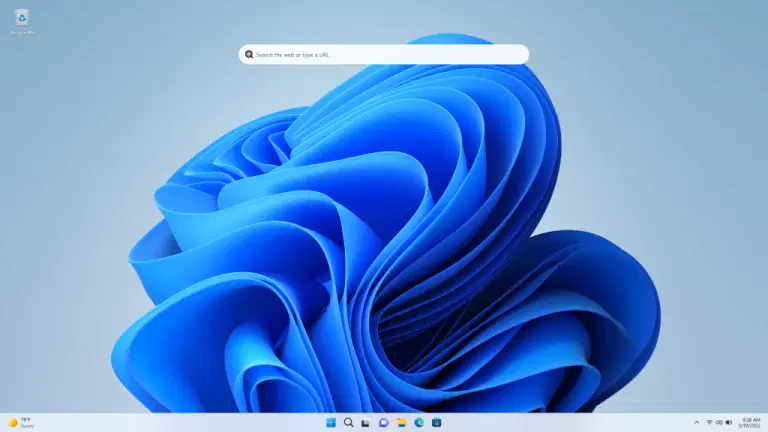



-on-windows-11-and-the-web.jpg)